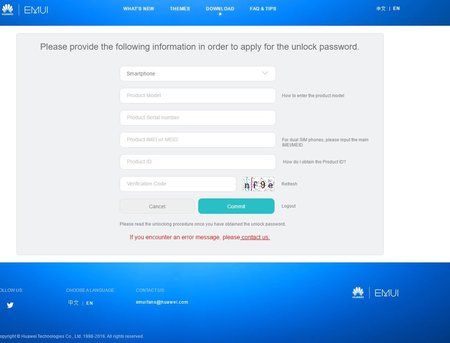Cris
Senior-Moderator
Teammitglied
- 56.028
- Themenstarter
- #181
Wenn Du fertig bist, kannst Du wieder TWRP flashen und gleich ein Backup machen. Das dann für Notfälle auf den PC kopieren.
Beim Rooting bitte ganz genau die Anleitung beachten, dann ist es ganz einfach.

Beim Rooting bitte ganz genau die Anleitung beachten, dann ist es ganz einfach.





 Oder des EMUI Portal.
Oder des EMUI Portal.